A Apple com iOS 16.2 e iPadOS 16.2 apresenta o aplicativo Freeform, projetado para debater ideias, criar esboços e colaborar com outras pessoas em projetos. Freeform é basicamente uma tela em branco que você pode usar para qualquer coisa.
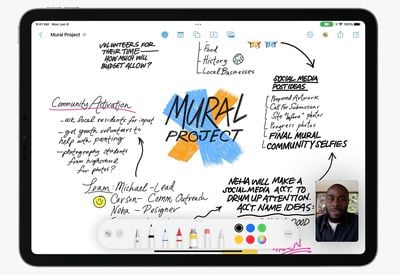
Neste guia, destacamos as várias ferramentas que você pode usar com o aplicativo Freeform no iPhone e no iPad.
formas
Existem centenas de formas pré-projetadas de “clip art” disponíveis em forma livre, nas seguintes categorias: Básico, Geometria, Objetos, Animais, Comida, Natureza, Símbolos, Educação, Artes, Ciência, Pessoas, Lugares, Atividades, Transporte , Trabalho e Ornamentos.
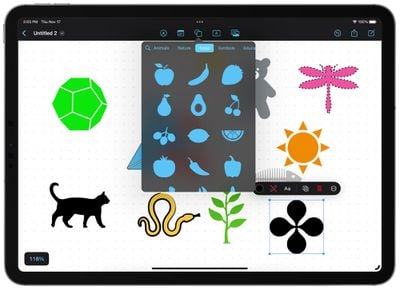
Você pode empilhar várias formas umas sobre as outras com camadas, alterar a cor, desenhar sobre elas, redimensioná-las com gestos de arrastar e soltar, separar as peças componentes e manipular o design, adicionar várias bordas, agrupá-las, ajustar a opacidade, e mais. Há um grande número de ferramentas para trabalhar com formas para seus projetos.
Imagens, digitalizações e documentos
O aplicativo Freeform suporta todos os tipos de documentos. Você pode adicionar fotos e vídeos diretamente do rolo da câmera no aplicativo Fotos ou tirar uma foto com seu iPhone ou iPad.
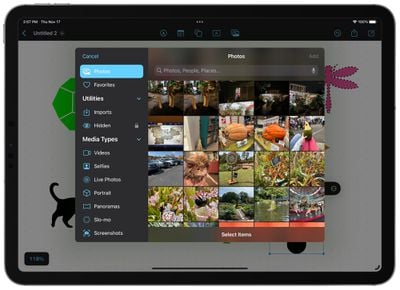
Fotos e vídeos que você adiciona ao seu projeto podem ser redimensionados com gestos de arrastar e soltar, cortados, visualizados na íntegra e sobrepostos a outras imagens e formas.
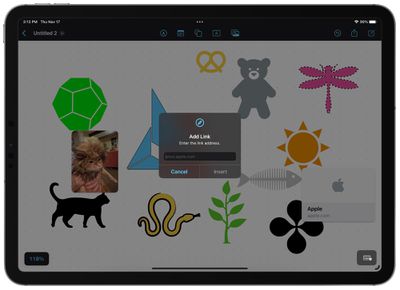
Você pode digitalizar documentos usando a câmera do iPhone ou iPad em cores ou preto e branco, adicionar vários documentos do iCloud Drive ou adicionar qualquer link do Safari. Links e arquivos são mostrados em pequenos blocos semelhantes a cartões e também podem ser reorganizados na tela com gestos de arrastar e soltar e sobrepostos a formas, imagens e outros arquivos para uma visão visual dos documentos que você adicionou.
Stickies
Com o aplicativo Freeform, você pode adicionar post-its digitais ou Stickies, como a Apple os chama. Os Stickies são basicamente iguais ao aplicativo Stickies disponível para Mac. Você pode alterar a cor dos Stickies, escolhendo entre sete, e adicionar texto.
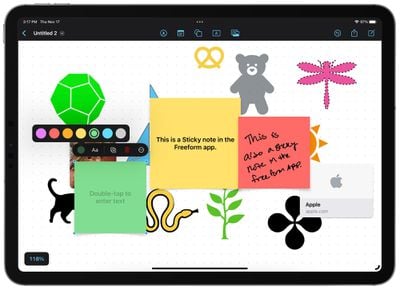
Em um iPad, você pode usar um Apple Pencil para escrever diretamente em um dos Stickies, mas se usar texto digitado, também terá várias opções de formatação disponíveis, como negrito, listas de marcadores, tamanhos de fonte diferentes e muito mais.
Inserção de texto
Usando a caixa de texto, qualquer texto digitado pode ser inserido em qualquer lugar na tela de forma livre. O texto pode ser tão longo ou curto quanto você quiser, e todas as opções de formatação padrão estão disponíveis para alterar fonte, cor, tamanho e alinhamento, além de adicionar estilos como negrito e sublinhado.
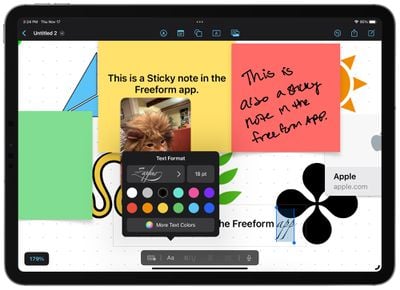
O Freeform tem o mesmo conjunto de ferramentas de desenho com as quais você pode estar familiarizado no Markup. Você pode desenhar com o dedo no iPhone ou no iPad, com um Apple Pencil. Existem canetas, marcadores e giz de cera para escolher, todos com opacidade, cor e espessura de linha ajustáveis.
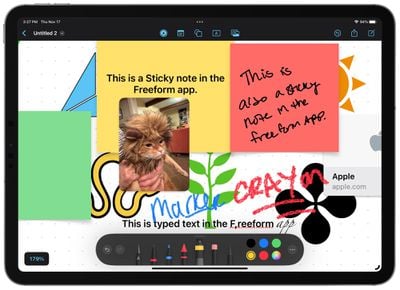
Você também pode acessar uma borracha, uma ferramenta de seleção para seleções direcionadas de itens em sua tela e uma ferramenta de preenchimento de laço que preenche as linhas que você desenha.
cores
O Freeform tem suporte para uma grande variedade de cores. Você pode escolher uma cor simples em uma grade, escolher uma cor em uma interface de espectro, usar controles deslizantes ou digitar manualmente códigos hexadecimais de cores para uma tonalidade específica. As cores favoritas podem ser salvas na parte inferior da interface e a opacidade também pode ser ajustada para qualquer cor.
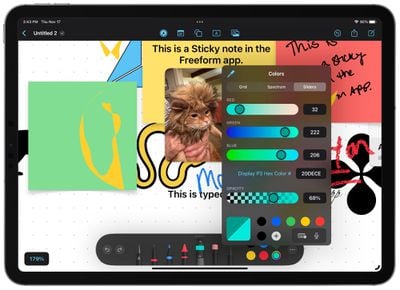
Uma ferramenta conta-gotas está disponível para combinar com qualquer cor que já esteja na tela.
movimento do objeto
Qualquer objeto em um documento Freeform pode ser rapidamente reorganizado e redimensionado com gestos de arrastar e soltar. Tocar fornece uma interface onde você pode enviar um objeto para “Trás” ou “Frente” para fins de camadas, mas não há camadas verdadeiras para trabalhar.
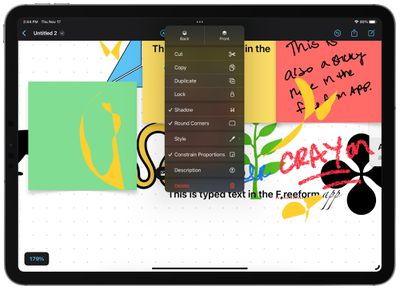
Os objetos podem ser bloqueados no local, duplicados e restritos ou irrestritos em proporção, útil se você deseja alterar uma dimensão e não outra.
Gerenciamento de arquivos
Os quadros de forma livre podem ser salvos como um documento PDF ou impressos e também podem ser salvos em aplicativos como Arquivos e Dropbox. Você também pode enviar e-mail, texto e compartilhar links para quadros com outras pessoas.
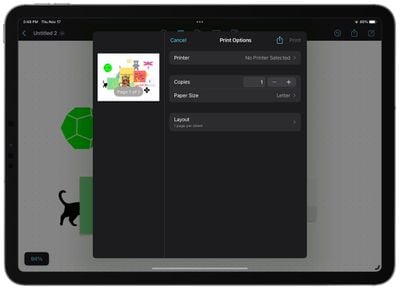
Placas Múltiplas
Você pode ter vários quadros Freeform, que podem ser visualizados como ícones ou uma lista e classificados de várias maneiras, como por nome ou data. Os grupos estão disponíveis para organizar um grande número de quadros e também há seções separadas para Recentes, Compartilhados e Favoritos.
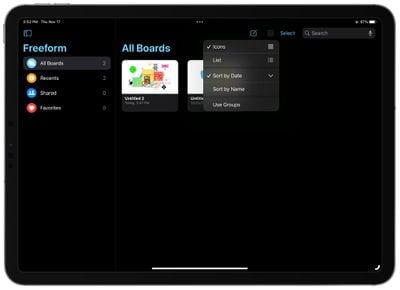
Colaboração
O Freeform foi projetado como uma ferramenta de colaboração e você pode compartilhar quadros Freeform com outros usuários de iPhone e iPad. Todos os participantes do quadro Freeform podem trabalhar no mesmo quadro, adicionando imagens, textos, links e muito mais para sessões de brainstorming em grupo.
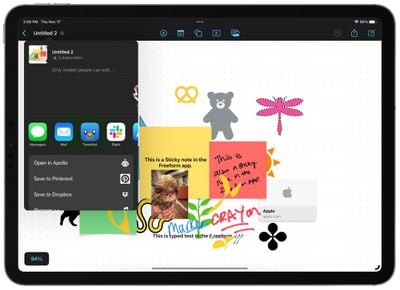
As alterações feitas nos quadros Freeform são sincronizadas para todos os usuários em tempo real, embora seja importante notar que a colaboração ainda não foi totalmente desenvolvida durante o processo de teste beta.
Disponibilidade e compatibilidade de dispositivos
O aplicativo Freeform da Apple está disponível no iPhone, iPad e Mac. Requer iOS 16.2, iPadOS 16.2 ou macOS Ventura 13.1 para funcionar e é um aplicativo independente que não estará disponível em dispositivos que não podem executar essas atualizações.



